アウトラインビュー
アウトラインビューは、列と行に編成されたセルのスクロールするリストに階層データを表示します。
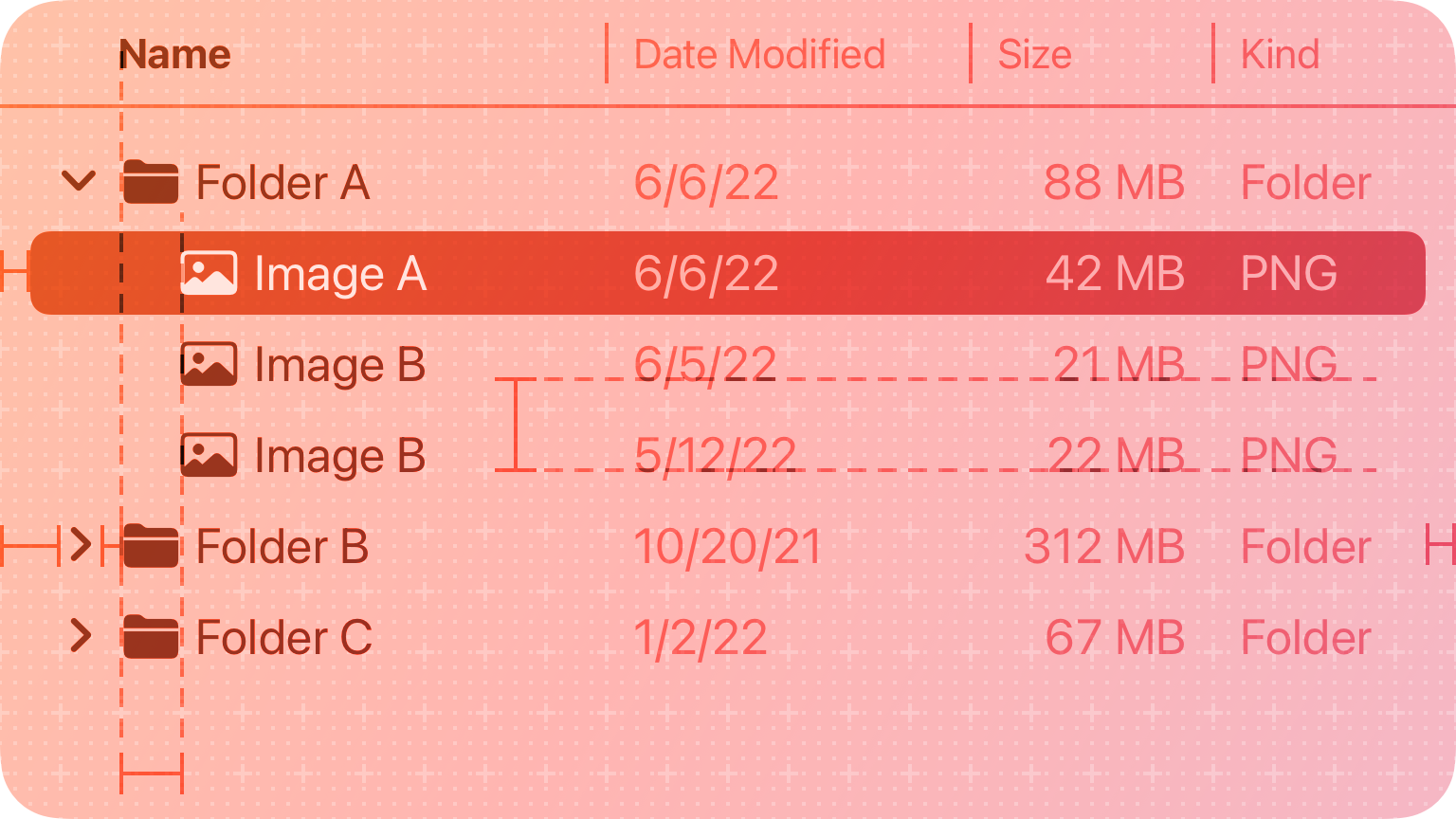
アウトラインビューには、一連の親コンテナとその子などの主な階層データを含む列が少なくとも 1 つ含まれます。必要に応じて列を追加して、主なデータを補足する属性を表示できます。たとえば、サイズや変更日などです。親コンテナには、展開して子を表示する開示三角があります。
Finder ウィンドウには、ファイルシステムをナビゲートするためのアウトラインビューが提供されます。
ベストプラクティス
アウトラインビューは、テキストを基礎としたコンテンツを表示するのに適しており、多くの場合、分割ビュー の先頭側に表示され、関連するコンテンツが反対側に表示されます。
アウトラインビューの代わりに表を使用して、階層化されていないデータを表示します。 ガイダンスについては、リストと表 を参照してください。
最初の列のみでデータ階層を公開します。 他の列には、第一次列の階層データに適用される属性を表示できます。
説明的な列見出しを使用してコンテキストを提供します。 タイトルスタイルの大文字化 を使用し、句読点のない名詞または短い名詞句を使用します。特に、末尾にコロンを追加しないでください。複数列のアウトラインビューでは、常に列見出しを指定します。単一列のアウトラインビューに列見出しを含めない場合は、ラベルまたはその他の手段を使用して、十分なコンテキストがあることを確認してください。
人々が列見出しをクリックしてアウトラインビューを並べ替えられるように検討してください。 並べ替え可能なアウトラインビューでは、人々は列見出しをクリックして、その列に基づいて昇順または降順で並べ替えることができます。必要に応じて、舞台裏で二次列に基づいて追加の並べ替えを実装できます。人々が主な列見出しをクリックすると、各階層レベルで並べ替えが行われます。たとえば、Finder では、すべての最上位フォルダーが並べ替えられ、次に各フォルダー内の項目が並べ替えられます。既に並べ替えられている列の見出しを人々がクリックすると、フォルダーとその内容が逆方向に再度並べ替えられます。
列のサイズを人々が変更できるようにします。 アウトラインビューに表示されるデータは、多くの場合、幅が異なります。列よりも幅の広いデータを表示するために、必要に応じて人々が列幅を調整できるようにすることが重要です。
入れ子になったコンテナを人々が簡単に展開または折りたたむことができるようにします。 たとえば、Finder ウィンドウ内でフォルダの開示三をクリックすると、そのフォルダだけが展開されます。ただし、開示三角を Option +クリックすると、そのサブフォルダーがすべて展開されます。
人々の拡張の選択肢を保持します。 人々がアウトラインビューのさまざまなレベルを展開して特定の項目に到達した場合は、その状態を保存して、次回再び表示できるようにします。これにより、人々は同じ場所に再び戻る必要がなくなります。
複数列のアウトラインビューでは、行の色を交互に使用することを検討してください。 色を交互に変えると、特に幅の広いアウトラインビューで、人々が列全体の行の値を追跡しやすくなります。
あなたのアプリで意味がある場合は、データ編集を有効にします。 編集可能なアウトラインビューセルでは、人々はセルを 1 回クリックして内容を編集できる必要があります。ダブルクリックに対するセルの応答が異なる場合があることに注意してください。たとえば、ファイルを一覧表示するアウトラインビューでは、人々はファイル名をシングルクリックして編集できますが、ファイル名をダブルクリックしてファイルを開くことができます。役に立つ場合は、行の並べ替え、追加、および削除を許可することもできます。
中央の省略記号を使用して、セルテキストを切り取るのではなく切り捨てることを検討してください。 中央の省略記号は、セルテキストの先頭と末尾を保持するため、クリップされたテキストよりも内容が明確になり、認識しやすくなります。
人々が長いアウトライン ビューで値をすばやく見つけられるように、検索フィールドの提供を検討してください。 主な機能としてアウトラインビューを備えたウィンドウには、多くの場合、ツールバーに検索フィールドが含まれています。ガイダンスについては、検索フィールド を参照してください。
プラットフォームの考慮事項
iOS、iPadOS、tvOS、watchOS ではサポートされていません。
リソース
関連
開発者用文書
NSOutlineView — AppKit (NSOutlineView)
ビデオ
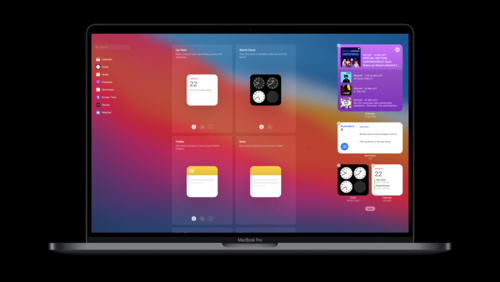
SwiftUI のスタック、グリッド、およびアウトライン
WWDC 2020